Как включить цифровое благополучие
Чтобы эффективно использовать цифровое благополучие, необходимо сначала предоставить ему доступ к мониторингу использования всех приложений Android, вот некоторые из них:
Шаг 1: Откройте настройки мобильного устройства, затем прокрутите список до Цифровое благополучие и родительский контроль вариант и нажмите на него. Теперь нажмите на три точки, и откроется полоса прокрутки вниз от того места, где вы нажимаете на значок. Управляйте своими данными :
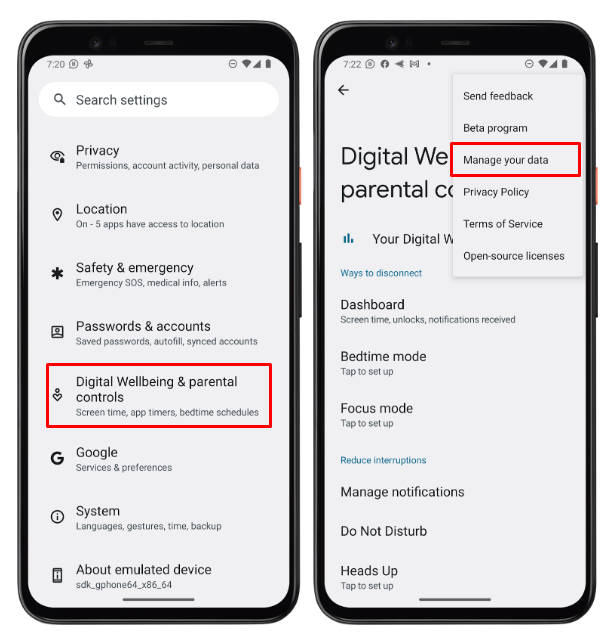
Шаг 2: Теперь в разделе «Управление вашими данными» нажмите на Ежедневное использование устройства , затем откроется меню, в котором нажмите Открыть настройки :
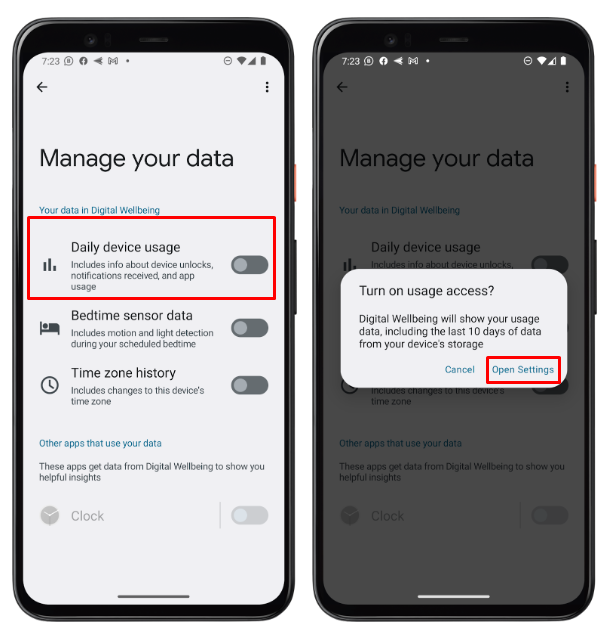
Шаг 3 : Теперь из Доступ к использованию , нажать на Цифровое благополучие , теперь нажмите на доступ к использованию разрешения:
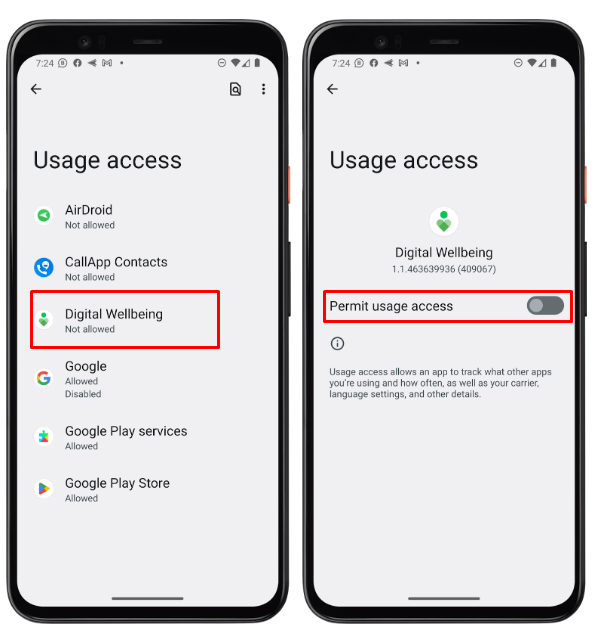
Шаг 4 : Теперь на последнем экране меню вы видите, что ваше приложение «Цифровое благополучие» активировано, и вы устанавливаете лимит в соответствии со своими требованиями:
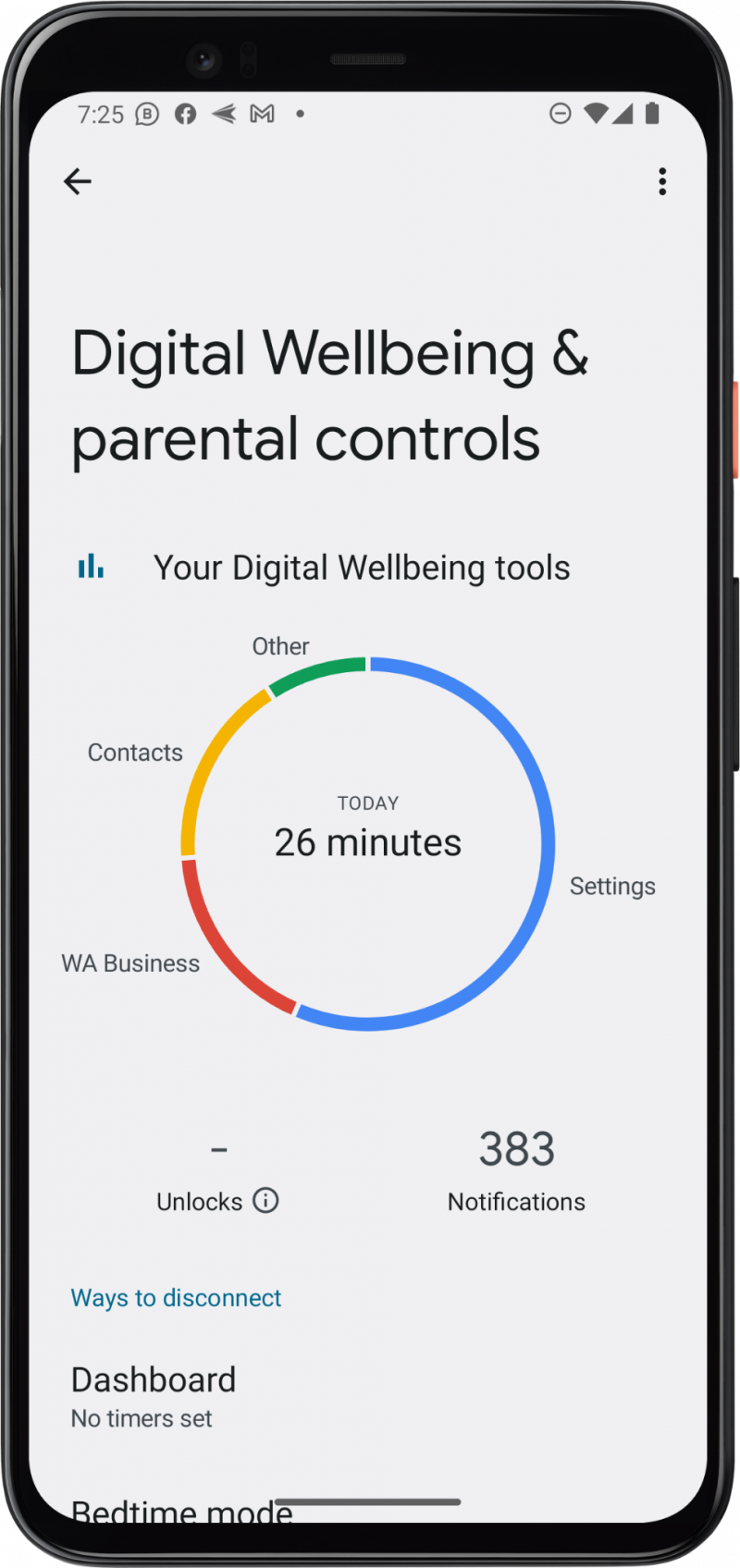
Как использовать цифровое благополучие на Android
Теперь, когда вы включили это приложение, вот шаги по использованию Digital Wellbeing на Android для мониторинга использования Android:
Шаг 1 : откройте настройки мобильного устройства, затем прокрутите список до Цифровое благополучие и родительский контроль вариант. Теперь нажмите на приложения, чтобы отобразить использование данных:
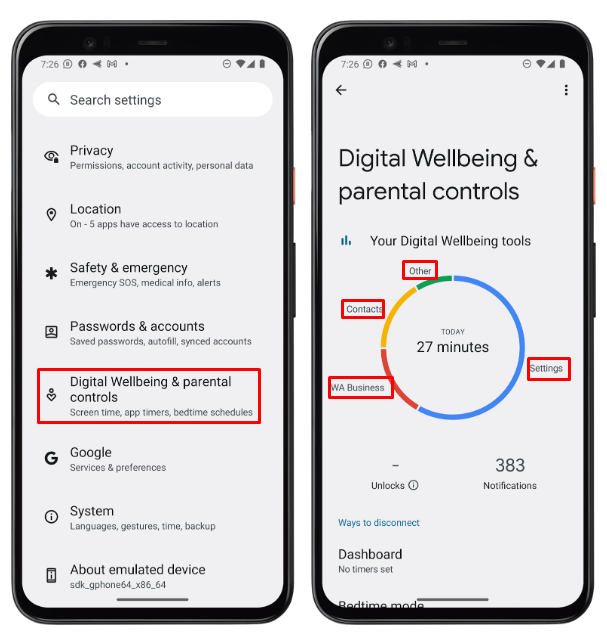
Шаг 2 : Теперь нажмите на любое приложение, чтобы увидеть время его использования, затем нажмите Ежечасно , это дает вам два варианта Ежечасно и Ежедневно чтобы установить фильтр для информации:
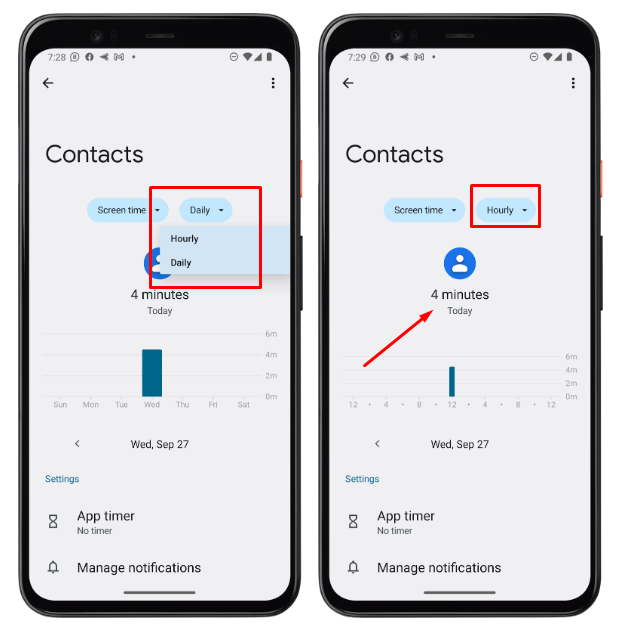
Шаг 3 : Теперь нажмите Экранное время, он дает вам три варианта, такие как Экранное время, полученные уведомления , и Время открытия:
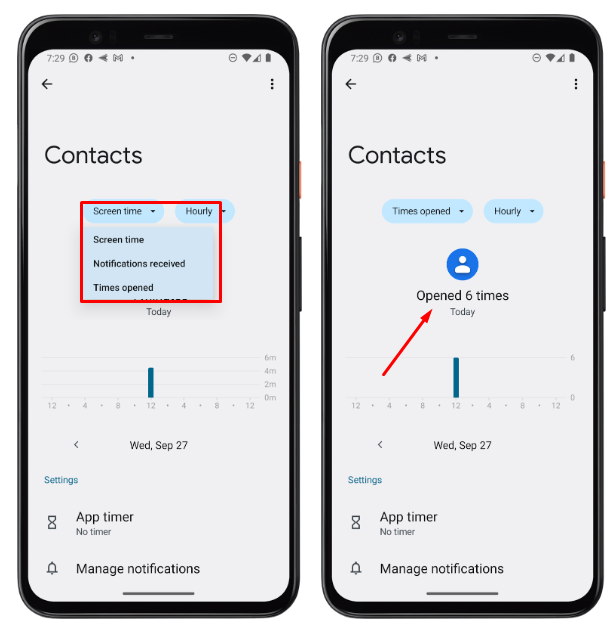
Шаг 4: Теперь нажмите на Панель приборов , а затем коснитесь приложения на экране время :
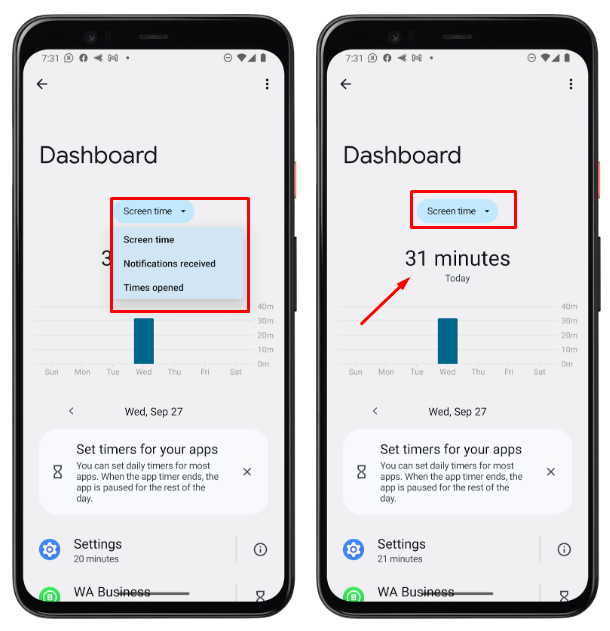
Шаг 5 : теперь нажмите на конкретное приложение, для которого хотите установить ограничение по времени. Например, вы устанавливаете ограничение по времени для WhatsApp, а затем применяете ХОРОШО :
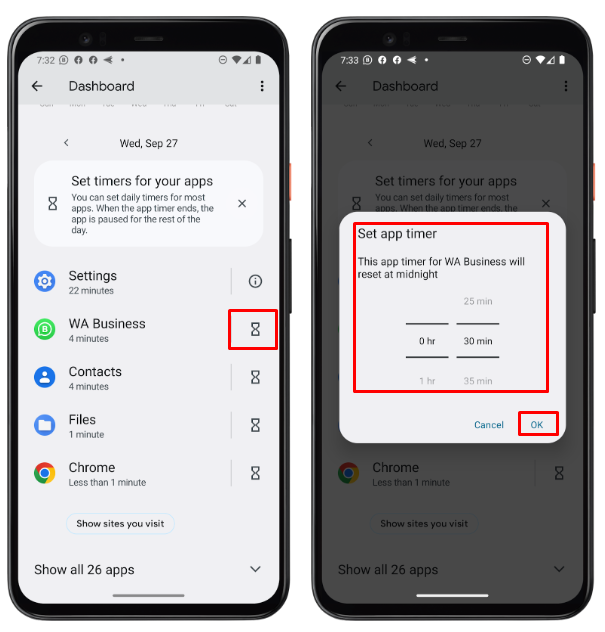
1: Ночной режим
Ночной режим используется, когда вы хотите не нарушать свой сон. Несколько шагов по включению этого режима. Откройте ночной режим, и он предложит вам различные варианты, такие как По расписанию и во время зарядки перед сном . Вы устанавливаете свой режим в соответствии с требованиями:
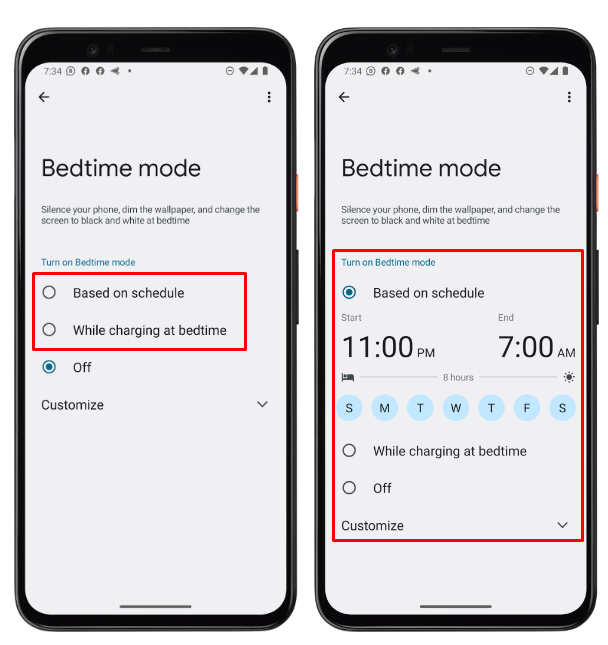
2: Режим фокусировки
Если вам не нужно отвлекаться на неизвестные и отвлекающие приложения, то режим фокусировки — лучший вариант в приложении «Цифровое благополучие». Некоторые этапы этого метода:
Шаг 1: Сначала откройте прокрутку приложения Digital Wellbeing, чтобы Режим фокусировки вариант и нажмите на него. У вас есть два варианта, например ВКЛЮЧИТЕ ЭТО и Установить расписание . Вы выбираете, чтобы установить расписание и тревожные приложения:
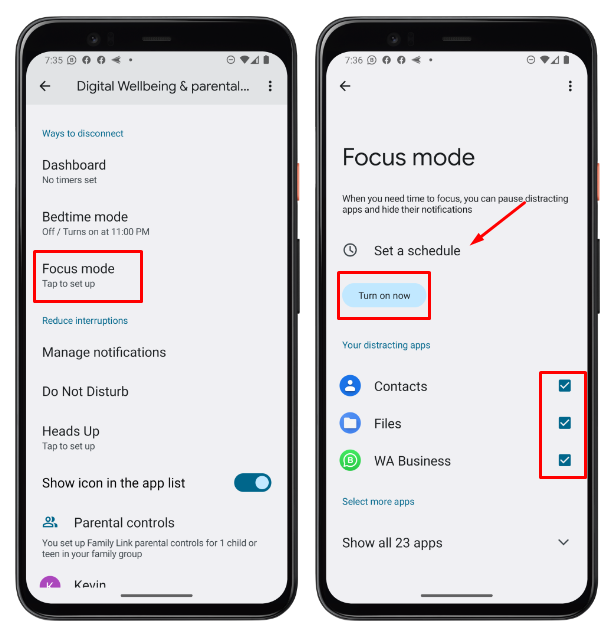
Шаг 2 : вы устанавливаете расписание с понедельника по пятницу, а затем нажимаете ВКЛЮЧИТЕ СЕЙЧАС:
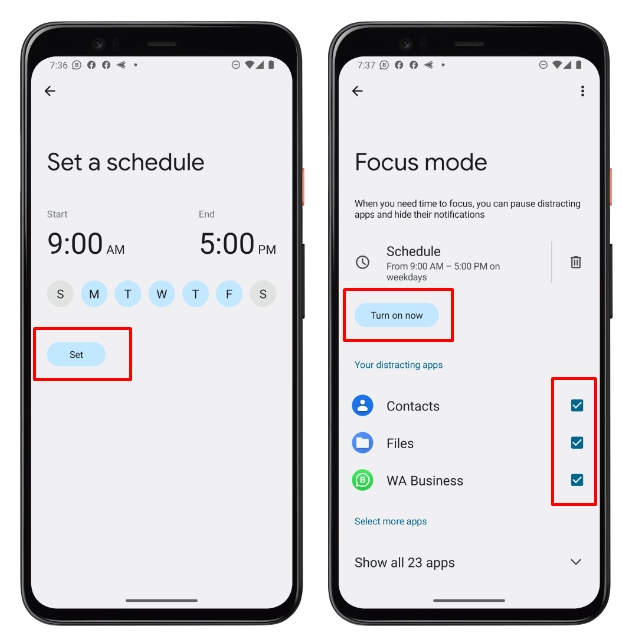
Шаг 3 : вы можете проверить свое расписание, нажав на него, после чего вам будет предложено два варианта, например: ВЫКЛЮЧИТЬ СЕЙЧАС и СДЕЛАЙТЕ ПЕРЕРЫВ . Если вы выберете первый вариант, ваше расписание выключится, а если нажать на второй вариант, то оно снова включится:
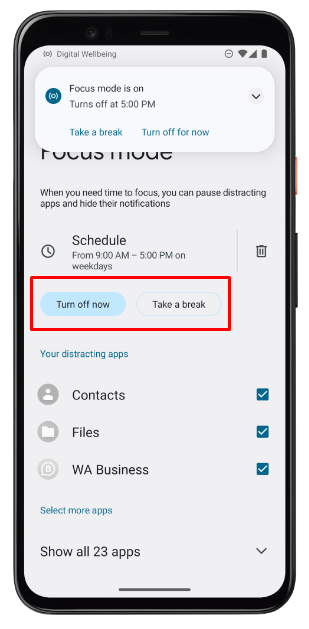
Заключение
Digital Wellbeing — лучшее приложение для Android, позволяющее ограничить использование. Если вы чувствуете, что слишком зависимы от Android, вы можете установить график его использования. Также доступны другие параметры, такие как режим фокусировки, в котором вы можете сосредоточиться на важной задаче. Ночной режим уведомляет вас о том, что время сна начинается сейчас.